Como calcular a porcentagem entre duas datas no Excel?
Ao gerenciar projetos em andamento ou monitorar o progresso de tarefas agendadas no Excel, muitas vezes é necessário calcular quanto do tempo previsto para uma tarefa já se passou com base na data atual. Isso permite avaliar se os projetos estão adiantados, dentro do prazo ou atrasados, expressando o tempo decorrido como uma porcentagem da duração total planejada. Por exemplo, você pode ter uma planilha com tarefas, cada uma com suas próprias datas de início e término. Você vai querer saber, até hoje, qual a porcentagem do período programado para cada tarefa já passou. Este tutorial mostrará métodos práticos para fazer isso no Excel, destacará maneiras de automatizar a atualização das porcentagens de progresso e mostrará como destacar visualmente as tarefas com base nesses resultados usando formatação condicional.
A captura de tela a seguir mostra uma lista de tarefas de exemplo com uma data de início, data de término e a porcentagem de conclusão calculada desejada:
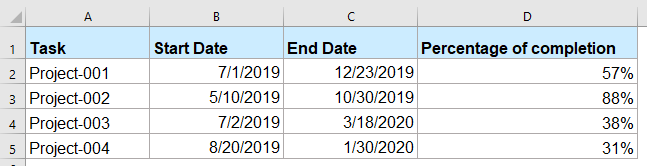
- Calcular a porcentagem de conclusão entre duas datas com fórmula
- Código VBA – Automatize o cálculo de porcentagem para atualização dinâmica em linhas e datas
Calcular a porcentagem de conclusão entre duas datas com fórmula
Para calcular a porcentagem de conclusão de uma tarefa entre duas datas, você pode usar uma fórmula baseada nas funções DATEDIF e HOJE do Excel. Essa abordagem é adequada quando você tem um número pequeno de tarefas e seu conjunto de dados não muda frequentemente.
1. Insira a seguinte fórmula em uma célula em branco na linha onde você deseja ver o resultado (por exemplo, na célula D2):
=(DATEDIF(B2,TODAY(),"d")+1)/(DATEDIF(B2,C2,"d")+1)Explicação dos parâmetros:
B2 é a célula com a data de início da tarefa, e C2 é a célula com a data de término. HOJE() retorna automaticamente a data de hoje, então a fórmula calcula quantos dias se passaram desde que a tarefa começou, dividido pelo comprimento total previsto da tarefa.
2. Depois de inserir a fórmula, arraste a alça de preenchimento para baixo para copiar a fórmula para todas as linhas necessárias. Cada linha então mostrará a conclusão atual da sua tarefa com base na data de hoje. O exemplo abaixo demonstra isso aplicado a várias tarefas:
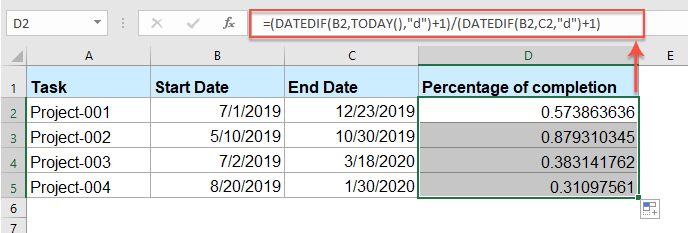
3. Selecione todas as células calculadas. Vá para a guia Página Inicial, clique no botão Estilo de Porcentagem no grupo Número para exibir os valores como porcentagens em vez de decimais. Você pode ajustar ainda mais o número de casas decimais usando os botões Aumentar Decimal e Diminuir Decimal para a precisão desejada.
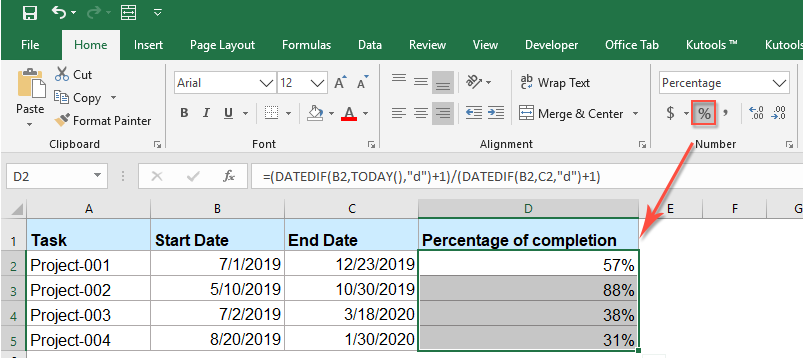
Atenção: Esta abordagem é muito flexível, mas você precisa garantir que todas as células de data estejam formatadas como datas reais no Excel; caso contrário, podem ocorrer erros ou valores incorretos.
Se você quiser que os resultados sejam atualizados automaticamente todos os dias, HOJE() garante que toda vez que a pasta de trabalho for recalculada ou aberta, a porcentagem reflita o progresso atual. No entanto, tenha cuidado de que, se você referenciar valores estáticos inseridos manualmente (em vez de HOJE()), será necessário atualizar essas datas você mesmo à medida que o tempo passa.
Código VBA – Automatize o cálculo de porcentagem para atualização dinâmica em linhas e datas
Se sua planilha contém muitas tarefas com datas de início e fim definidas, você pode usar o VBA para calcular automaticamente a porcentagem de progresso de cada tarefa com base na data atual. Esse método é útil quando você deseja atualizar dinamicamente o progresso das tarefas ao longo das linhas sem preencher fórmulas manualmente. A macro percorre cada linha, compara a data atual com as datas de início e fim da tarefa e calcula o tempo decorrido como uma porcentagem da duração total. O resultado é então inserido em uma coluna de destino, fornecendo uma visão rápida de quão avançada está cada tarefa.
1. Pressione Alt + F11 para abrir o editor do Microsoft Visual Basic for Applications. No editor VBA, vá para Inserir > Módulo para criar um novo módulo e, em seguida, cole o seguinte código nele:
Sub UpdateTaskCompletionPercent()
'Updated by Extendoffice 20250724
Dim ws As Worksheet
Dim lastRow As Long
Dim i As Long
Dim StartDateCol As String, EndDateCol As String, PercentCol As String
Dim startDate As Variant, endDate As Variant, todayDate As Date
Dim pct As Double
On Error Resume Next
xTitleId = "KutoolsforExcel"
Set ws = Application.ActiveSheet
' Adjust these column letters as needed
StartDateCol = "B"
EndDateCol = "C"
PercentCol = "D"
todayDate = Date
lastRow = ws.Cells(ws.Rows.Count, StartDateCol).End(xlUp).Row
For i = 2 To lastRow ' Skip header
startDate = ws.Cells(i, StartDateCol).Value
endDate = ws.Cells(i, EndDateCol).Value
If IsDate(startDate) And IsDate(endDate) Then
If endDate >= startDate Then
If todayDate < startDate Then
pct = 0
ElseIf todayDate >= endDate Then
pct = 1
Else
pct = (todayDate - startDate + 1) / (endDate - startDate + 1)
End If
ws.Cells(i, PercentCol).Value = pct
ws.Cells(i, PercentCol).NumberFormat = "0.00%"
Else
ws.Cells(i, PercentCol).Value = "Invalid dates"
End If
Else
ws.Cells(i, PercentCol).Value = "Date error"
End If
Next i
End Sub2. Depois de inserir o código, pressione F5 (ou clique no ![]() botão Executar) para executar o script. Esta operação em lote irá imediatamente preencher a coluna de porcentagem (D) para cada linha com base nas datas atuais.
botão Executar) para executar o script. Esta operação em lote irá imediatamente preencher a coluna de porcentagem (D) para cada linha com base nas datas atuais.
Notas e solução de problemas:
- Se você mantiver seus dados de tarefas em colunas diferentes, ajuste
StartDateCol,EndDateColePercentColno código para corresponder ao layout da sua planilha. - Se o script exibir "Erro de Data" ou "Datas Inválidas", verifique se há linhas em branco, entradas de data incorretas ou datas de início/término sobrepostas/incorretas.
- Essa abordagem garante que seus cálculos de porcentagem permaneçam precisos e atualizados para todas as tarefas, especialmente após edições em massa de dados ou quando importados de outras fontes.
Essa solução VBA é prática para preparações de dados recorrentes e relatórios automatizados onde copiar fórmulas manualmente é ineficiente.
Mais artigos relacionados à porcentagem:
- Calcular Preço Original a Partir do Desconto Percentual
- Geralmente, em nossa vida diária, existem alguns produtos que são descontados nos shoppings. Se você tem o preço com desconto e o percentual de desconto, conforme mostrado na captura de tela a seguir, como poderia calcular o preço original desse produto no Excel?
- Calcular a Porcentagem do Ano ou Mês Passado
- Suponha que você tenha uma lista de datas em uma planilha, agora você gostaria de obter a porcentagem do ano ou mês que já passou ou resta com base na data fornecida. Como você resolveria essa tarefa no Excel?
- Calcular a Porcentagem de Respostas Sim e Não de uma Lista
- Como você poderia calcular a porcentagem de texto sim e não de uma lista de células de intervalo na planilha do Excel? Talvez este artigo ajude você a lidar com essa tarefa.
- Criar Um Gráfico Com Porcentagem e Valor
- É fácil para nós adicionar porcentagem ou valor ao gráfico de barras ou colunas, mas você já tentou criar um gráfico de colunas ou barras com porcentagem e valor exibidos no Excel?
- Contar.Se Para Calcular a Porcentagem no Excel
- Por exemplo, eu tenho um relatório resumido de um artigo de pesquisa, e há três opções A, B, C, agora quero calcular a porcentagem de cada uma dessas três opções. Isso significa que preciso saber a porcentagem de cada opção em relação ao total. Neste artigo, vou falar sobre como obter a porcentagem de uma opção específica em um intervalo.
As Melhores Ferramentas de Produtividade para o Office
Kutools para Excel resolve a maioria dos seus problemas e aumenta sua produtividade em 80%
- Barra de Fórmulas Super (edite facilmente várias linhas de texto e fórmulas); Layout de Leitura (leia e edite facilmente um grande número de células); Cole em Intervalo Filtrado...
- Mesclar Células/Linhas/Colunas mantendo os dados; Dividir conteúdo de células; Combinar Linhas Duplicadas e Somar/Média... Prevenir Células Duplicadas; Comparar Intervalos...
- Selecionar Linhas Duplicadas ou Únicas; Selecionar Linhas em Branco (todas as células estão vazias); Super Localizar e Localização Difusa em Muitas Pastas de Trabalho; Seleção Aleatória...
- Cópia Exata de Múltiplas Células sem alterar a referência da fórmula; Criar automaticamente referências para várias planilhas; Inserir Marcadores, Caixas de Seleção e mais...
- Favoritar e Inserir rapidamente Fórmulas, Intervalos, Gráficos e Imagens; Criptografar Células com senha; Criar Lista de Correspondência e enviar emails...
- Extrair Texto, Adicionar Texto, Remover por Posição, Remover Espaço; Criar e Imprimir Estatísticas da Página de Dados; Converter entre o Conteúdo das Células e Comentários...
- Super Filtro (salvar e aplicar esquemas de filtro em outras planilhas); Classificação Avançada por mês/semana/dia, frequência e mais; Filtro Especial por negrito, itálico...
- Consolidar Pastas de Trabalho e Planilhas; Mesclar Tabelas com base em colunas-chave; Dividir Dados em Múltiplas Planilhas; Conversão em Lote de xls, xlsx e PDF...
- Agrupamento de Tabela Dinâmica por número da semana, dia da semana e mais... Mostrar Células Desbloqueadas, Bloqueadas por cores diferentes; Destacar Células Que Contêm Fórmula/Nome...

- Habilite a edição e leitura com guias no Word, Excel, PowerPoint, Publisher, Access, Visio e Project.
- Abra e crie vários documentos em novas abas da mesma janela, em vez de em novas janelas.
- Aumenta sua produtividade em 50% e reduz centenas de cliques de mouse para você todos os dias!
